
Zapnutie vizuálnych efektov v iTunes na PC
Na sledovanie farebných svetelných efektov použite vizualizér iTunes. Vizualizér je možné používať s hudbou alebo bez nej. Efekty sa menia na základe prehrávanej hudby.
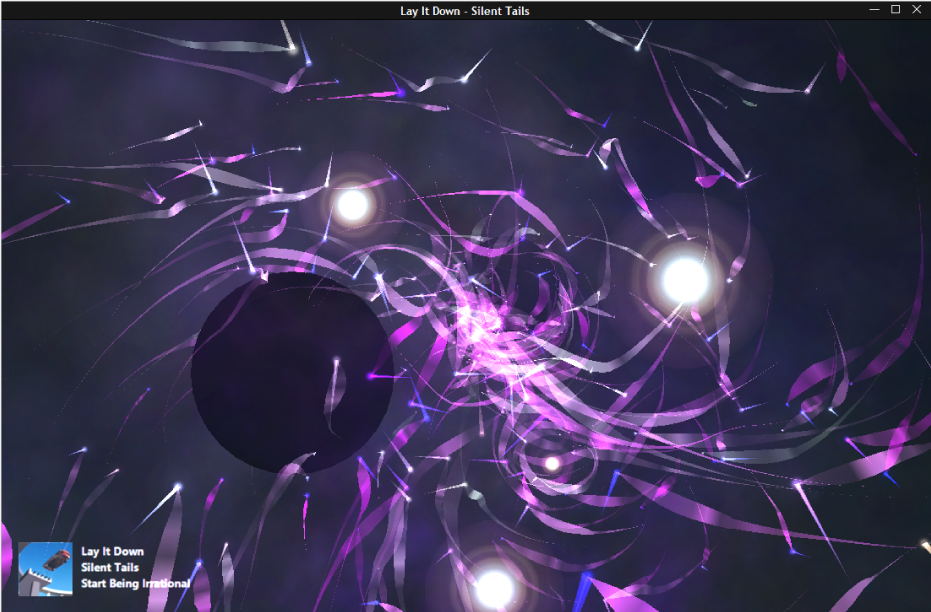
Ak používate vizualizér s playlistom obsahujúcim hudobné videá, bude na základe predvolených nastavení zobrazovať videá. Toto nastavenie môžete kedykoľvek zmeniť.
V apke iTunes ![]() na PC vykonajte niektorú z týchto akcií:
na PC vykonajte niektorú z týchto akcií:
Zapnutie vizuálnych efektov: Vyberte Zobraziť > Vizualizér > Zobraziť vizualizér.
Ak chcete zmeniť možnosti, vyberte Zobraziť > Vizualizér > [možnosť]. Ak chcete napríklad zobraziť alebo skryť hudobné videá, vyberte Zobraziť > Vizualizér > Prehrať videá. Symbol zaškrtnutia znamená, že sa budú zobrazovať videá.
Tip: Ak chcete zobraziť alebo skryť zoznam príkazov, ktoré môžete použiť na ovládanie vizualizéra, stlačte na klávesnici kláves so znakom otáznika (?), keď je vizualizér zapnutý.
Vypnutie vizuálnych efektov: Vyberte Zobraziť > Vizualizér > Skryť vizualizér, prípadne stlačte kláves Esc.